平均して、企業の収益の15%は「書類の作成、管理、配布」に関わっています。また、平均的なオフィスワーカーは年間で約10,000枚もの紙を使用しています。さらに驚くべきことに、オフィスで印刷された紙の約45%は、その日のうちにゴミ箱行きになります。
私たちが100%ペーパーレスの企業に移行する前、書類の承認や署名のプロセスは次のようなものでした::
まず、オフィスマネージャーのセリーヌが、メールで書類を受け取ります。
書類を印刷する
マネジャーのデスクまで持っていき、署名を依頼
マネジャーの作業を中断して署名をもらうか、手が空いていない場合は後でもう一度出向く
自分のデスクに戻って書類をスキャン
書類をドキュメント管理システムにアップロード
最後に依頼者のメールアドレスを探して、PDFを送信
このような非効率な手順を経て、ようやく1件の書類処理が完了していました。 何世紀にもわたり、紙は主要な情報伝達手段でした。しかし今や、紙は業務の「助け」になるどころか、「負担」となってしまいました。私たちは、1件の書類あたり平均33分もの時間を失っており、さらに、紙やプリンターにかかるコストや手間が追加されます。
ペーパーレス企業への移行は、環境に優しいだけでなく、業務効率を高め、資源の無駄を削減し、書類処理のスピードを大幅に向上させます。.
現在では、同じ署名依頼も平均2分、最大でも5クリックで完了できます::
セリーヌは、署名が必要な書類が届いたら、メールをドキュメントアプリに転送します
マネジャーが記入・署名すべき箇所をドラッグ&ドロップで指定し、「送信」をクリックします
マネジャーは、ワンクリックで記入・署名が可能です
それ以降の処理は自動化されています:マネージャーが署名を忘れた場合はフォローアップが送られ、最終的なPDFはドキュメント管理システムにインデックスされ、依頼者に書類が送信されます。マネジャーは、モバイルからでも書類に署名できるため、緊急時の処理が迅速になります。
受信書類の処理
届いた書類を整理・管理するために、私たちはOdooのドキュメントアプリを使用しています。このアプリケーションには、メールゲートウェイ、事前設定済みの一括アクション、PDF分割機能、プレビュー表示など、書類を一括で処理するためのあらゆるツールが揃っています。
毎朝、処理が必要な書類をすべてOdooのドキュメント管理システムに取り込みます。手動でアップロードすることも可能ですが、ほとんどの場合はメールゲートウェイを使用しています。メールがゲートウェイのアドレスに転送されると、Odooは添付ファイルごとに自動でドキュメントを作成します。そのため、私たちは処理が必要な書類を含むメールやスキャンされた手紙など、すべての書類をこのプラットフォームに送信しています(最近のスキャナーは、スキャンした書類をそのままメールで送信できます)。
新しい受信メールアドレスを設定するには、ドキュメントアプリの**[設定]>[メールとリンク]** メニューを使用します。デフォルトでは、2つのメールアドレスが定義されています: documents@yourcompany.comは主な受信トレイ用、finance@yourcompany.com は、仕入先請求書など、経理部門で処理すべき書類用です。書類を受け取る各部門に対して、専用のメールアドレスを割り当てることをおすすめします。
Odooオンラインを使用していれば、技術的な設定は一切不要です!インターフェース上で新しいメールアドレスを設定するだけで、すぐに使い始めることができます。メールサーバーの設定などは必要ありません。
各部門ごとに情報を整理
私たちは、「ワークスペース」機能を使って、各部門(総務、経理、人事など)ごとに情報を整理しています。各ワークスペース内では、タグを活用して書類の処理状況を管理しています: 受信箱、処理済、廃止済。 このように管理することで、未処理の書類があるかどうかを一目で確認できます(例:以下の受信トレイには3件の書類があります)。
ワークスペースを設定する際に、ワークスペースアプリへドキュメントをメール送信できる権限を持つ役割を定義する必要がありました。 この機能は従業員のみに制限されているのでしょうか?それとも、仕入先が請求書をこのアドレス宛に直接送信することも許可されているのでしょうか?受信メールを従業員のみに制限するには、メニューの [設定] > [ワークスペース] からワークスペースの設定を行う必要があります。各ワークスペースの [アクセス権] タブで、[書き込みグループ] フィールドを「従業員」に設定してください。
受信ドキュメントを処理する際には、ドキュメントをメールで受け取る場合と郵送で受け取る場合の2つの処理フローがあります。メールで受け取る場合は、メールを inbox@yourcompany.com というゲートウェイアドレスに転送するだけです。通常の郵送物については、スキャナーの設定により、すべてのドキュメントが同じメールアドレス宛に送信されるようになっています。スキャンが完了した書類は、メモ用紙として再利用しています。.
定期的に、オフィスマネジャーが受信トレイを確認し、対応すべき内容を確認します。私たちは、各部署ごとに書類を迅速に処理できるよう、カスタマイズされたアクションを設定しています。たとえば、署名の依頼、仕入先請求書への変換、タスクの作成、他部署への転送、承認の要求などです。
ドキュメントを選択すると、これらのアクションは右側のメニューに表示されます。 ワンクリックで実行でき、1つのアクションで複数の処理を効率良く実行することも可能です。
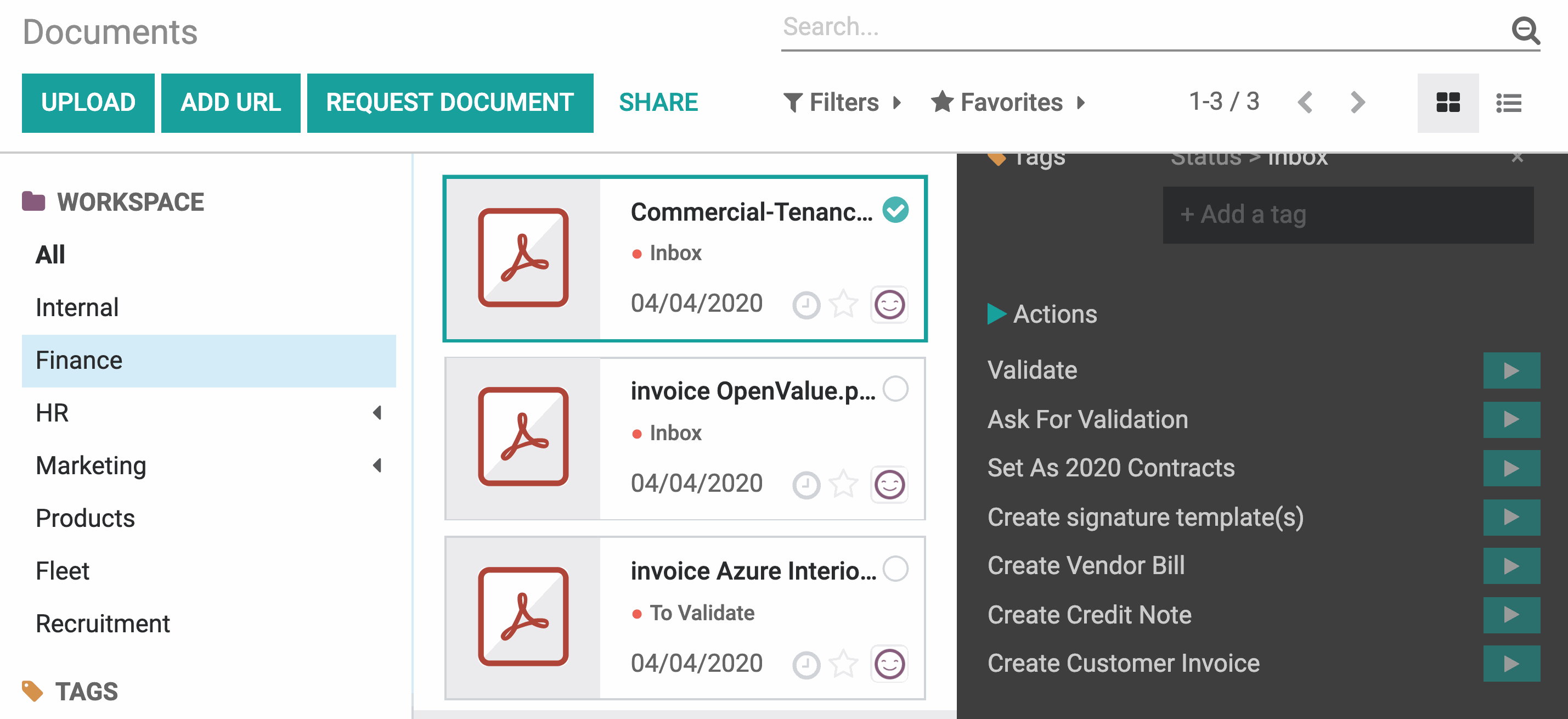
アクションを定義するには、ドキュメントアプリのメニュー [設定] > [アクション] を使用します。各アクションについて、アクションを利用可能とする条件(例:ドキュメントに「受信トレイ」タグが付いている場合)と、実行するアクションの内容を定義します:
タグ、ワークスペース、所有者、連絡先を通じて、ドキュメントにメタデータを設定する
今すぐまたは将来的に誰かが行うべき活動を作成する
ドキュメントに入力を行い、直接署名する
他の誰かに署名依頼を送る
OCRとAIを使用して仕入先請求書や顧客請求書を作成する
特定のプロジェクト内にタスクを作成する
プロダクトシートに基づいてプロダクトを作成する、など
私たちは、作成するすべてのアクションで「受信トレイ」タグを削除し、「完了」タグを設定することを推奨しています。そうすることで、これらのワンクリックアクションを使うたびに、受信トレイを継続的に整理することができます。
また、ドキュメント上で O アイコンをクリックすることで、同僚と直接やり取りをすることもできます。ドキュメント上でのディスカッションに加えて、将来的な活動の作成も可能です。私は誰かにドキュメントの承認を依頼する際にそれを使っています。後で完了しているか確認するためのリマインダーを作成するのです。
多数の仕入請求書を一括処理する
当社では「HP LaserJet Pro MFP M148dw」というスキャナーを使用しています。大量の書類を受け取ることが多い場合は、一度に複数ページをスキャンできるスキャナーをおすすめします。私たちは一度に数十ページをスキャンし、Odooの分割ツールを使ってバッチ処理します。
たとえば、経理部門が50件の仕入請求書を処理する必要があるとします。彼らはすべてを一度にスキャンします。スキャナーはあらかじめ設定された内容に従ってメールで結果を送信するため、紙をスキャナートレイにセットする以外にすることはありません。.
受信トレイには、複数の請求書を含む1つのファイルが届きます。これらの請求書を一括で処理するために、ハサミのアイコンを使って分割ツールを利用します。.
複数のファイルを選択して、一括で分割ツールを使うこともできます。各ドキュメントの右上にある選択アイコンをクリックするか、最初のドキュメントを選択した後に、最後のドキュメントをShiftキーを押しながらクリックします。.
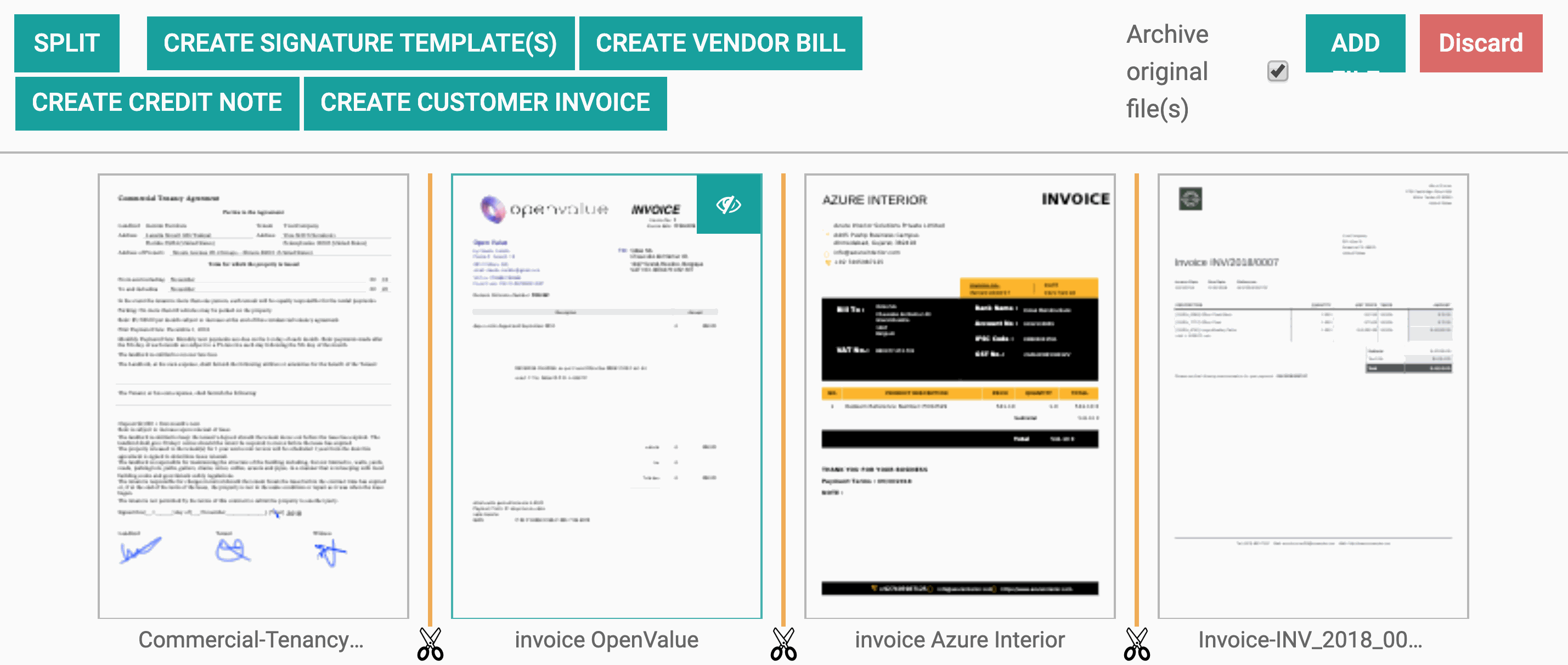
まずは、すべての仕入先請求書を処理します。同じ請求書に属する複数ページの間にあるハサミのアイコンをクリックして、ページを分割することから始めましょう。次に、仕入先請求書でないドキュメントは非表示にして、処理対象から除外します。
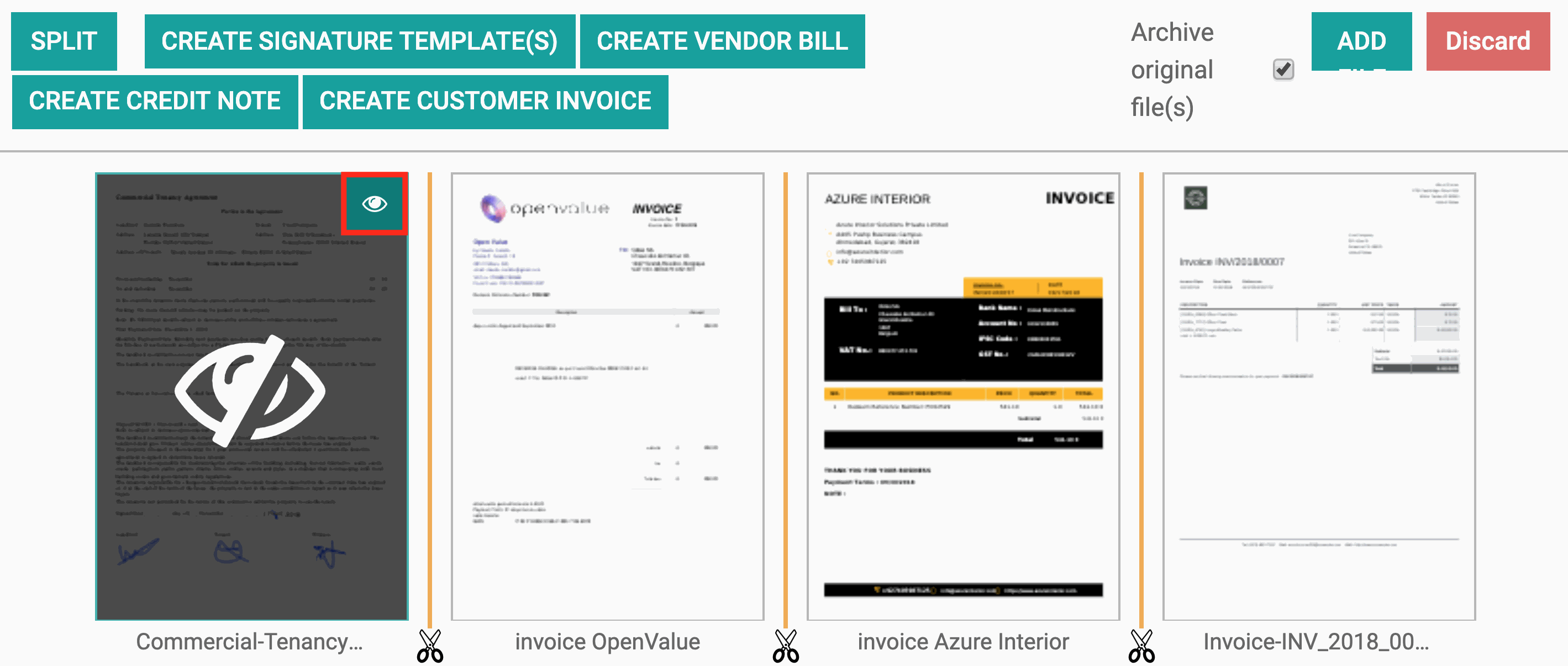
完了したら、あらかじめ用意されたアクション「仕入先請求書に変換」を使用します。これにより、すべての請求書が自動的に処理されます。ドキュメントには適切なタグが設定され、会計モジュールには請求書の下書きが作成され、OdooのAIアルゴリズムがすべての項目を95%の精度で自動入力してくれます。
その後、Odooは非表示にしていた残りのページを開き、同じ方法で処理できるようにします。前回の処理では、12回のクリックで48件のドキュメントを処理しました!
署名が必要なドキュメントの処理
署名を伴うドキュメントを処理するには、Odoo署名アプリを使用します。このアプリはドキュメントアプリと完全に連携しています。
たとえば、受信トレイにマネジャーの署名が必要な契約書があるとします。そのファイルをドキュメントブラウザーや分割ツールから選択したら、「署名を依頼する」アクションを実行できます。
すると、Odooがインターフェースを開き、マネジャーに入力してもらいたい場所にフィールドをドラッグして配置できるようになります。テキスト、選択肢、イニシャル、署名など、さまざまな種類のフィールドを使うことができます。
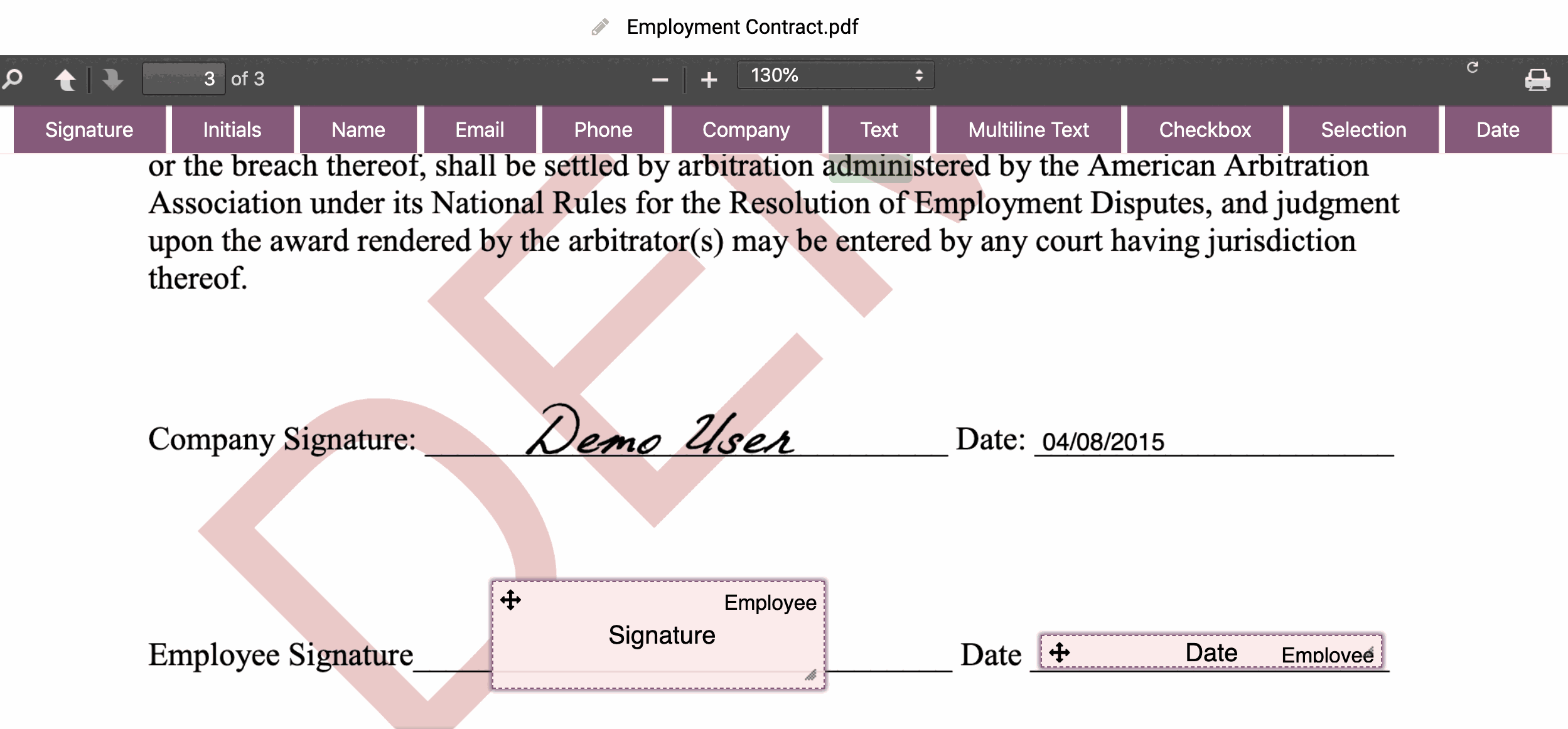
完了したら、「送信」をクリックして、マネジャーのメールアドレスを入力します。マネジャーはドキュメントを確認し、空欄を入力して署名することができます。これで完了です!もう何もする必要はありません:
ドキュメント管理システムに保存する必要はありません。Odooが自動的に保存します
マネジャーに署名を催促する必要もありません。Odooが次の活動を作成し、定期的にリマインドしてくれます
署名済みのドキュメントを取引先に送る必要もありません。CCに入れておけば、自動的に署名済みのコピーが送信されます
このフローは紙の書類よりもはるかにスピーディーです。人の間で書類のやり取りをする必要がないため、秘書がドキュメントを準備すれば、それで完了。あとはOdooがすべて処理してくれます。
ムダを見つけるには、「紙」を探しましょう。
すでに、受信トレイを処理するためにドキュメントアプリをどのように活用しているかを見てきました。しかし、他にも紙に大きく依存している業務プロセスがあり、それらも改善の余地があります。以下はいくつかの例です:
従業員経費: 経費精算のために紙のレシートを保管している場合は、Odoo経費アプリを活用しましょう。スマートフォンでレシートの写真を撮るだけで、簡単に経費を記録できます。
販売契約: 販売オーダーでは、電子署名やオンライン決済を利用することで、顧客に手書きの署名を求める必要がなくなります。複雑な契約書を使って販売する場合でも、Odoo署名アプリとその「共有」機能を使えば、各顧客に再利用できるテンプレートを作成できます。
購買: 購買オーダーを管理するには、Odoo購買アプリを使用できます。
製造プロセス: 作業者が作業オーダーや品質管理関連書類に紙を使わずに業務を行えるよう、製造ラインの各作業ステーションにタブレット付きの作業区コントロールパネルを使用しましょう。
企業の非効率を見つける際に注目すべき2つの改善ポイントは、スプレッドシートと紙です。もしある業務プロセスがそのどちらかに依存している場合、高い確率で改善の余地があります。
ペーパーレス化によってどれだけのコスト削減が見込めるかを評価するには、 時間削減評価ツールを活用しましょう。処理する書類の数を入力するだけで、効率改善による効果を見積もることができます。
このようにOdooを活用すれば、企業のペーパレス化をスムーズに行うことが可能です。資源と業務の無駄を削減し、効率的で環境に優しい企業活動を行っていくことができます。必要なアプリから段階的に導入・無料でお試しいただくことも可能です。無料の製品デモの予約も承っております。お気軽にご連絡ください。

